Vienkāršākais veids, kā uzzīmēt anime acis

Uzziniet, kā zīmēt anime acis, sekojot mūsu detalizētajām instrukcijām un izpētot dažādas izteiksmes, lai jūsu mākslas darbi būtu dzīvīgāki.
Pēdējais atjauninājums: 2019. gada oktobris
Piemērojams: Windows 10, 8, 7
Šeit ir ātrs jautājums no mūsu lasītāja:
Es tikko atradu programmu ar nosaukumu VC_RED sava datora lokālā C: diska mapēs. Vai varat paskaidrot, kas tas par failu? Vai tas nejauši ir vīruss? Jebkura palīdzība tiek ļoti novērtēta, jo esmu pārliecināts, ka fails tur nebija pirms dažām dienām.
Paldies par jautājumu. Skatiet mūsu atbildi zemāk:
Kas ir VC_RED faili?
VC_RED.MSI (Windows instalēšanas programma) un VC_RED.CAB (cabinet) faili ir daļa no atkārtoti izplatāmās Visual C++ 2008 pakotnes, ko esat instalējis savā datorā.
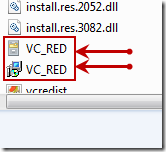
Visticamāk, Visual C++ pakotne tika instalēta jūsu datorā kā daļa no citas programmatūras instalēšanas procesa, kuras darbībai ir zināma atkarība no VC++. VC_RED faili paši par sevi nerada zināmus drošības draudus jūsu datora drošībai.
Vai es varu noņemt VC_RED?
Tehniski ir iespējams dzēst VC_RED failus, kā arī vcredist, EULA failus un visus citus failus atarhivētajā Visual C++ izplatīšanas direktorijā. Tomēr, ņemot vērā faktu, ka to nospiedums (no diska vietas viedokļa) ir salīdzinoši mazs un ka VC_RED jūsu Windows sistēmā neievieš nekādu zināmu ievainojamību, es ieteiktu vienkārši atstāt failus datorā, nevis manuāli. izdzēst tos.
Cerams, ka tas palīdz!
Palaižot failu vc-red.msi, var tikt parādīti daži kļūdu ziņojumi, piemēram – vc_red.msi nav derīga instalācijas pakotne, vc_red.msi nevarēja atrast. Lielāko daļu MSI kļūdu izraisa trūkstoši vai bojāti faili. Tagad apskatīsim, kā novērst problēmu.
Varat veikt Windows atjauninājumu, lai labotu VC Red failu. Lūk, kā to izdarīt:
1. darbība. Ar peles labo pogu noklikšķiniet uz izvēlnes Sākt un izvēlieties Iestatījumi.
2. darbība: logā Iestatījumi atlasiet Atjaunināt & Drošība.
3. darbība. Sadaļā Windows atjaunināšana noklikšķiniet uz Pārbaudīt atjauninājumus poga, lai pārbaudītu, vai ir jauni atjauninājumi. Pēc tam Windows meklēs pieejamos atjauninājumus. Vienkārši izpildiet ekrānā redzamos norādījumus, lai pabeigtu procesu.
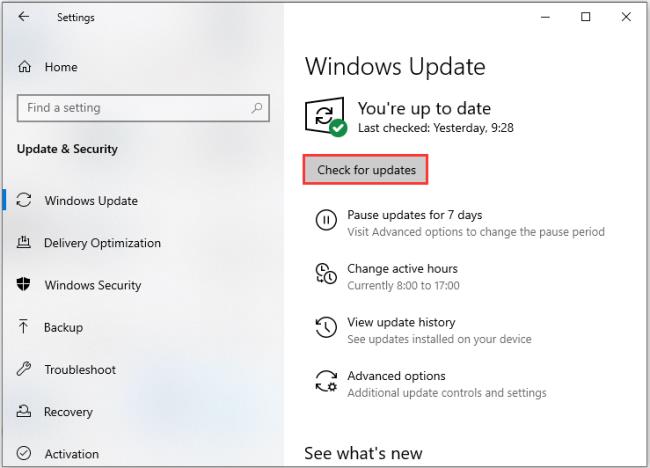
Pēc jaunāko Windows atjauninājumu instalēšanas restartējiet datoru un pārbaudiet, vai VC_Red kļūda tiek novērsta.
Ja esat izveidojis sistēmas atjaunošanas punktu vai sistēmas attēla dublējumu, izmantojot Windows papildprogrammas rīkus, varat mēģināt izmantot atjaunošanas punktu vai attēla failu, lai atjaunotu datoru, lai novērstu VC_Red problēmu. Tālāk ir norādītas sistēmas atjaunošanas darbības.
1. darbība: meklēšanas izvēlnē ievadiet vadības paneli un meklējiet to, pēc tam atveriet to.
2. darbība. Lai turpinātu, noklikšķiniet uz Atkopšana .
3. darbība. Lai turpinātu, uznirstošajā saskarnē izvēlieties Atvērt sistēmas atjaunošanu .
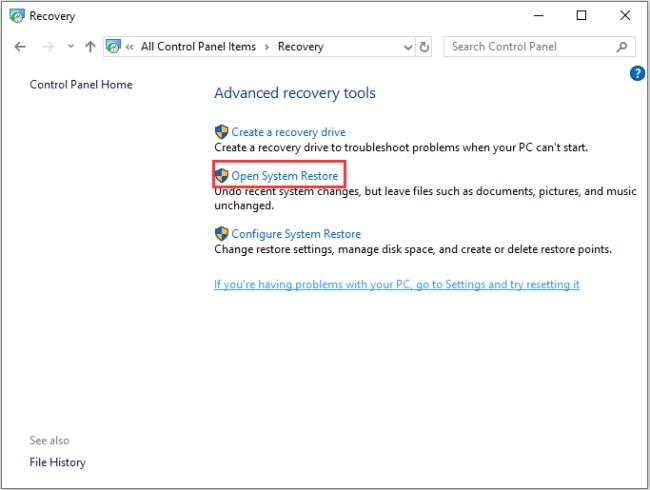
4. darbība: interfeisā Sistēmas failu un iestatījumu atjaunošana varat noklikšķināt uz lai turpinātu.Tālāk
5. darbība. Izvēlieties laiku datora atjaunošanai stāvoklī, kāds tas bija atlasītajā pasākumā, un noklikšķiniet uz Tālāk<. a i=3> lai turpinātu.
6. darbība. Jums ir jāapstiprina atjaunošanas punkts un jānoklikšķina uz Pabeigt. Kad sistēmas atjaunošana ir pabeigta, mēģiniet vēlreiz izslēgt datoru.
Kad sistēmas atjaunošanas process ir pabeigts, varat atjaunot datora iepriekšējo stāvokli. Pēc tam varat pārbaudīt, vai kļūda ir pazudusi.
Uzziniet, kā zīmēt anime acis, sekojot mūsu detalizētajām instrukcijām un izpētot dažādas izteiksmes, lai jūsu mākslas darbi būtu dzīvīgāki.
Uzziniet, kā izslēgt Facebook paziņojumus un ieslēgt klusuma režīmu, lai efektīvāk pārvaldītu laiku un uzmanību sociālajos tīklos.
Uzziniet, kā viegli apgriezt, pagriezt un apvērst tekstu Word 2016 un 365 dokumentos.
Uzziniet, kā vienkārši lietot lielos burtus programmā Word un Excel 2016 un 2019. Šeit ir efektīvas metodes un padomi, kā strādāt ar tekstu.
Apmācība, kā pārbaudīt datora pamatplati operētājsistēmā Windows 10. Ja plānojat jaunināt savu datoru vai klēpjdatoru, šeit ir informācija par datora pamatplati.
Uzziniet, kas ir CapCut un vai ir droši to lietot. Noskaidrosim CapCut funkcijas un privātuma politiku ar WebTech360 palīdzību!
Norādījumi mūzikas klausīšanai pakalpojumā Google Maps. Pašlaik lietotāji var ceļot un klausīties mūziku, izmantojot Google Map lietojumprogrammu iPhone tālrunī. Šodien WebTech360 aicina jūs
LifeBOX lietošanas instrukcijas — Viettel tiešsaistes krātuves pakalpojums, LifeBOX ir nesen palaists Viettel tiešsaistes krātuves pakalpojums ar daudzām izcilām funkcijām.
Kā atjaunināt statusu pakalpojumā Facebook Messenger, Facebook Messenger jaunākajā versijā ir nodrošinājis lietotājiem ārkārtīgi noderīgu funkciju: mainot
Instrukcijas kāršu spēlei Werewolf Online datorā, instrukcijas Werewolf Online lejupielādei, instalēšanai un spēlēšanai datorā, izmantojot ārkārtīgi vienkāršo LDPlayer emulatoru.








